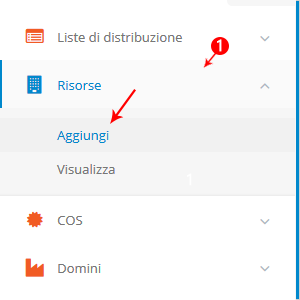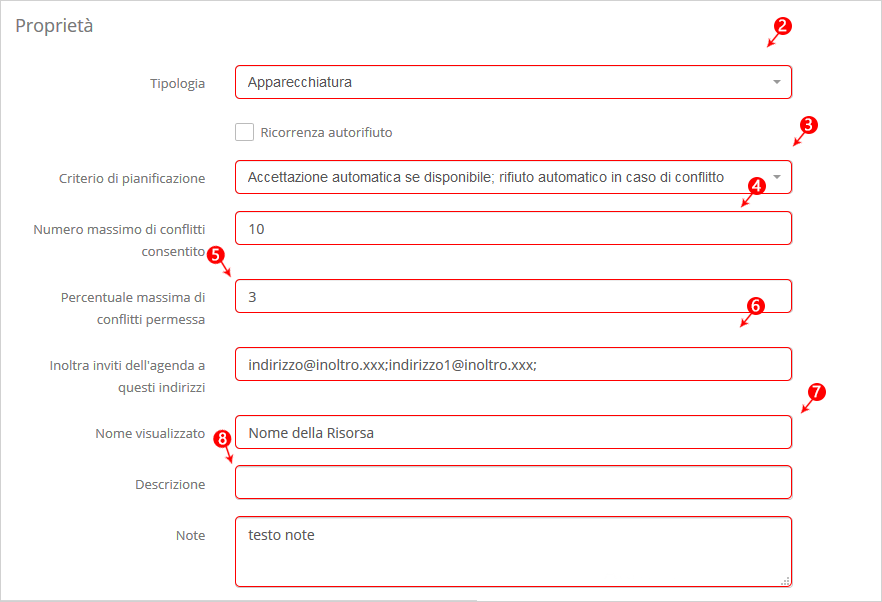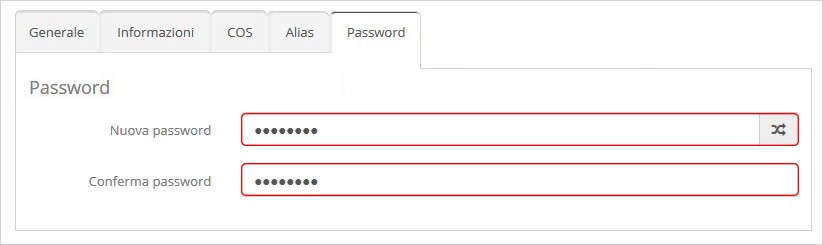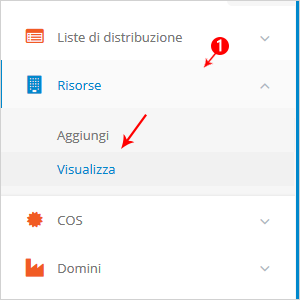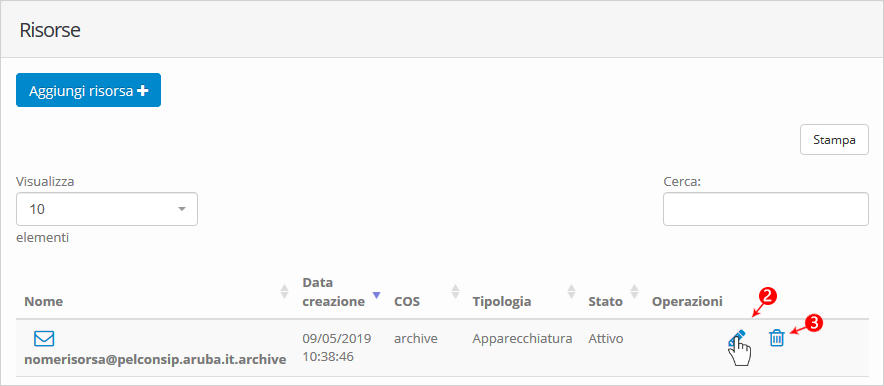Una risorsa è una posizione/luogo o un’attrezzatura/apparecchiatura che può essere programmata per una riunione. Ogni ubicazione della sala riunioni e altre risorse, tipo: le apparecchiature AV, stampanti eccetera, sono configurate come un account risorse.
A seguire tutti i dettagli:
Aggiungere una risorsa
1. Per aggiungere una risorsa cliccare sulla voce -Aggiungi- del menu -Risorse- posto a sinistra della schermata:
Selezionare un dominio ed indicare il nome della risorsa da creare. Ad esempio: “salariunioni”
- Selezionare la tipologia
- Scegliendo il criterio di pianificazione è possibile impostare il comportamento della risorsa all’arrivo di nuovi inviti: consigliamo di lasciare l’impostazione predefinita “Accettazione automatica se disponibile; rifiuto automatico in caso di conflitto”. In questo modo quando la risorsa riceverà un invito ad un appuntamento schedulato nel calendario ad una tale ora, se in quell’orario non ci sono altri inviti, l’invito sarà automaticamente accettato; altrimenti se la risorsa risulta già impegnata l’invito sarà automaticamente rifiutato.
- Numero massimo consentito di conflitti: per gli account che includono il rifiuto automatico del valore di conflitto, è possibile impostare una soglia, come numero di conflitti. In questo modo la risorsa accetta appuntamenti anche se vi sono conflitti, fino a quando il numero di conflitti raggiunge il massimo consentito o la percentuale massima di conflitti consentiti.
- Percentuale massima consentita di conflitti permessa: consente la pianificazione di una risorsa ricorrente anche se non è disponibile per tutte le date di appuntamento ricorrenti richieste.
Impostando entrambi i campi 4 e 5, la risorsa rifiuta gli appuntamenti ogni volta che viene soddisfatta una delle condizioni.
- Indicare gli indirizzi presso cui inoltrare l’invito
- Nome visualizzato: il nome che si desidera venga visualizzato alla ricezione dell’invito
- Una descrizione ed eventuali note:
- Indicare lo stato della risorsa
Successivamente scegliere una password da associare alla risorsa:
Cliccare su –Salva– per completare la procedura:
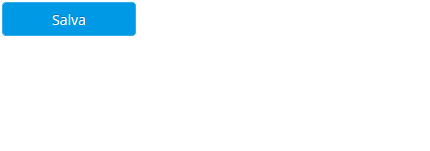
Visualizzare le risorse create
Per visualizzare le risorse create, cliccare sulla voce -Visualizza- del menu -Risorse- posto a sinistra della schermata:
Appare la lista delle risorse configurate dal pannello Advanced.
- Cliccando direttamente sulla risorsa o utilizzando il pulsante “Matita” corrispondente alla risorsa da visualizzare, è possibile accedere alle caratteristiche per modificarne i dettagli
- Per cancellare una risorsa, cliccare sul pulsante indicato corrispondente alla risorsa da rimuovere: